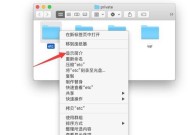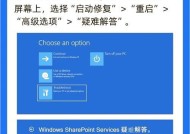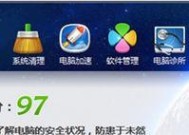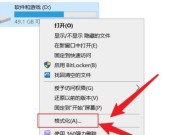火影电脑直播设置方法是什么?
- 家电知识
- 2025-07-08
- 58
- 更新:2025-07-06 23:44:17
在当今的数字时代,游戏直播已成为了一种流行的娱乐形式。众多游戏玩家选择在平台上进行直播,与观众分享自己的游戏体验。对于想要在电脑上直播《火影忍者》系列游戏的玩家而言,了解正确的直播设置方法是至关重要的。本文将为您提供一套详尽的指导,从准备工作到最终直播的设置,帮助您顺利开启游戏直播之旅。
1.准备工作
1.1硬件设备要求
在开始之前,确保您的电脑硬件满足直播的基本要求。《火影忍者》这类游戏对显卡和处理器有一定要求,以下是推荐的配置:
处理器:至少Inteli5或同等级的AMD处理器
内存:至少8GBRAM
显卡:NVIDIAGeForceGTX960或AMDRadeonR9280X以上
硬盘:有足够的存储空间安装游戏及操作系统
1.2直播软件选择
选择一款适合您的直播软件。目前市面上比较流行的直播软件包括OBSStudio、XSplit和StreamlabsOBS等。每款软件都有其特点,但OBSStudio以其稳定性和开源特性受到了广泛好评。
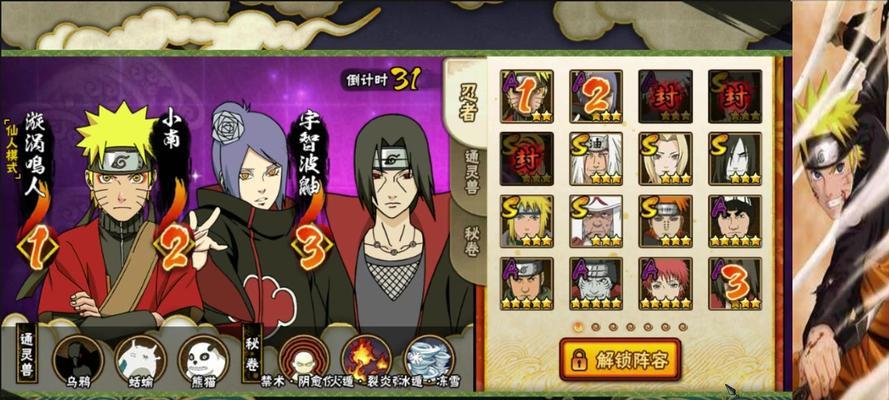
2.安装与配置直播软件
2.1下载与安装OBSStudio
访问OBS官网
根据操作系统选择对应的版本进行下载。
下载后,运行安装程序,按照提示完成安装。
2.2配置OBSStudio
2.2.1设置视频捕捉设备
打开OBSStudio,点击“设置”。
进入“视频”选项卡,设置基础(视频捕捉设备)和输出(分辨率和帧率),推荐选择1080p和60fps。
2.2.2添加游戏画面来源
点击“场景”下方的“+”号添加新场景。
点击“源”,选择“游戏捕获”,然后点击“确定”。
在弹出的窗口中选择要捕捉的游戏窗口。
2.2.3添加摄像头
再次点击“源”选择“视频捕捉设备”,添加您的摄像头作为视频输入。
2.2.4配置音频
进入“混音器”,确保游戏声音和麦克风声音都被捕捉。

3.直播平台设置
3.1注册直播平台账号
选择一个直播平台,如Twitch、Bilibili直播或斗鱼等,注册并完成实名认证。
3.2设置直播推流
在直播平台的后台获取推流地址和密钥。
回到OBSStudio,在“设置”→“推流”中,输入“服务器”地址和“流密钥”。

4.直播前的最终检查
4.1检查网络状况
确保您的网络连接稳定,避免直播过程中出现卡顿或断流现象。
4.2预览直播画面
使用OBSStudio的预览功能检查游戏画面、摄像头以及音频是否正常工作。
4.3开启直播
一切就绪后,点击OBS上的“开始直播”按钮即可开始您的游戏直播。
5.常见问题与解决方法
5.1直播延迟过高
问题分析:可能由于硬件性能不足或网络不稳定。
解决方法:升级硬件或检查网络连接。
5.2音视频不同步
问题分析:音频和视频编码设置不匹配。
解决方法:在OBS设置中调整音频和视频的同步。
6.小结
通过以上步骤的指导,相信您已掌握了如何在电脑上进行《火影忍者》游戏直播的基本设置。直播前的充分准备和调试是确保直播流畅进行的关键。在直播过程中,您还应持续关注观众的反馈,并不断优化您的直播设置和内容,以提升观众体验和满意度。开启您的直播之旅,享受与观众互动的乐趣吧。